Come configurare un firewall router

Tra i molti firewall disponibili nel mercato della sicurezza ci sono i firewall router. A differenza del firewall software, il firewall del router tenta e blocca le richieste di query in entrata a livello di server, mantenendo così l'intera rete al sicuro. Poiché il router è l'endpoint della maggior parte delle reti ed è l'unico punto che collega qualsiasi computer della tua rete a Internet, l'attivazione del firewall del router mantiene la tua rete sicura.
Configurare un firewall router
Questo articolo parla di come configurare un firewall del router o configurare il router per l'attivazione del firewall. Diamo anche un'occhiata a ciò che tutte le porte ti servono per il normale funzionamento.

Apri la pagina di configurazione e impostazioni del firewall del router
Prima di poter attivare il firewall del router, è necessario l'indirizzo IP per accedere alla pagina di configurazione. Per ottenere l'indirizzo, aprire la finestra di dialogo Esegui premendo il tasto Windows + R. Digitare CMD e premere Invio.
Nella finestra di comando, digita IPCONFIG / ALL e premi Invio. Annotare l'indirizzo IP fornito accanto al gateway. Dovrai digitare quell'indirizzo (sotto forma di numeri, compresi i punti) in una barra degli indirizzi del browser per aprire la pagina di configurazione del router. Quel numero funzionerebbe nella maggior parte dei casi. Se non funziona, si prega di contattare il supporto router per l'indirizzo.
Configurare il firewall del router
Questo è semplicemente accendere / spegnere il firewall. Se hai installato Windows, è probabile che il sistema operativo abbia già configurato il router durante l'installazione. Puoi impostarlo anche manualmente, usando un browser di tua preferenza.
Per configurare un firewall router:
1 Accedi alla homepage del router digitando l'indirizzo IP del router in un browser (quello che hai annotato nella sezione precedente, esempio: 192.168.1.1)
2 Selezionare l'opzione Firewall nella home page del router. Questa opzione può essere raggruppata con nomi diversi come Impostazioni avanzate
3 Se il firewall è disattivato o non abilitato, fare clic per selezionarlo e attivarlo
L'immagine sotto mostra un firewall abilitato su un router Ethernet Binatone.
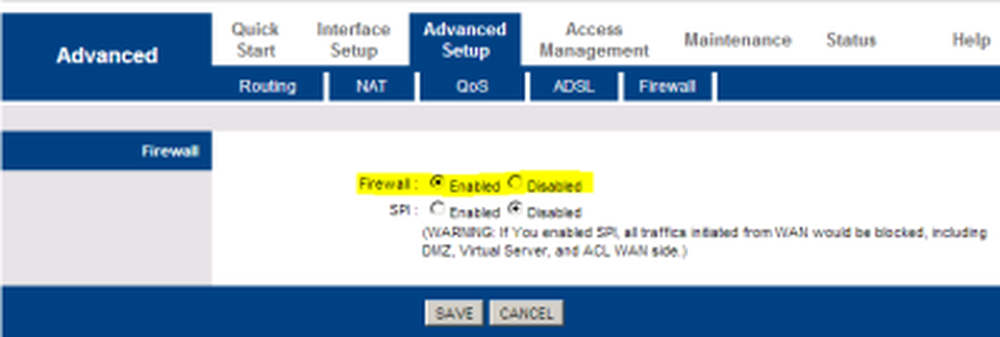
Porte importanti su un computer / rete
La pagina di configurazione del router si differenzia tra diversi produttori. Tuttavia, l'opzione per aprire o bloccare un insieme di porte dovrebbe essere presente su tutti. Si dovrebbe cercare "port forwarding" per bloccare le richieste di accesso non autorizzate in modo da non bloccare le connessioni Internet importanti. Quello che segue è un elenco di porte che devi tenere aperto. Se su Windows, non ti devi preoccupare perché si prende cura delle restrizioni della porta.
PORT NUMERO 80 consente l'accesso a Internet (HTTP)
Il numero di porta 443 consente l'accesso sicuro a Internet (HTTPS)
Port Number 25 è la porta attraverso cui è possibile accedere alle e-mail (SMTP)
Mantenere aperte le porte di cui sopra è sufficiente per la normale navigazione e il lavoro di posta elettronica. Potrebbero essere necessarie porte aggiuntive a seconda delle esigenze del software speciale. In questi casi, il software stesso si occuperà di aprire la porta richiesta.
MANCIA: La porta 80 è quella che può fornire problemi. Per sapere se hai un router configurato correttamente, visita grc.com ed esegui il test ShieldsUP. Questo test verifica se il router risponde o ignora le richieste UPnP (Universal Plug and Play Devices) per accedere alla rete. Il risultato dovrebbe essere 'ignorare'. Se vedi risultati negativi, cioè se il tuo router "risponde" a tali richieste, potresti voler aiutare qualcuno che abbia una buona conoscenza dei router per configurarlo meglio. Oppure, è possibile aggiungere un firewall software aggiuntivo. Il Windows Club ha anche un buon articolo sulla differenza tra firewall hardware e software.
Questo spiega come configurare e configurare un firewall del router - e quali porte tenere a mente, nel caso si utilizzino configurazioni avanzate. Se avete domande, dubbi o anche suggerimenti, vi preghiamo di condividere con noi utilizzando la sezione commenti. Vai qui per leggere come gestire Windows Firewall.



